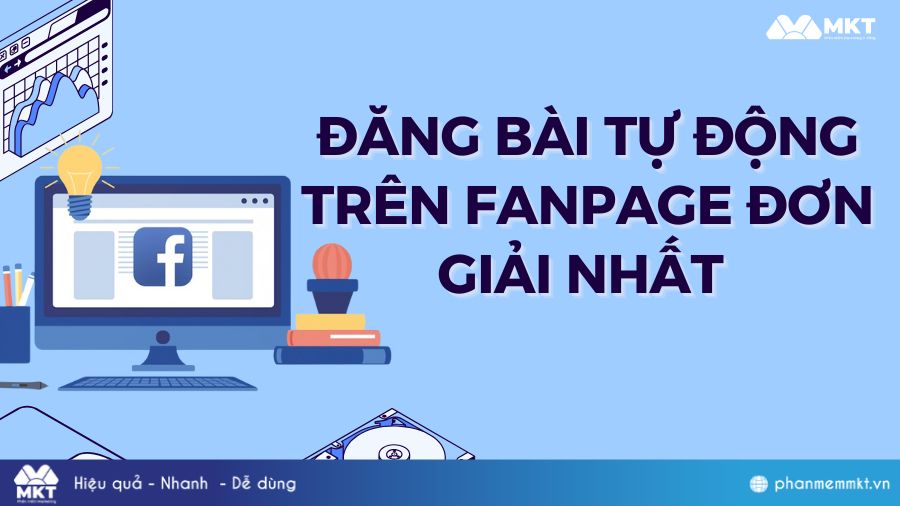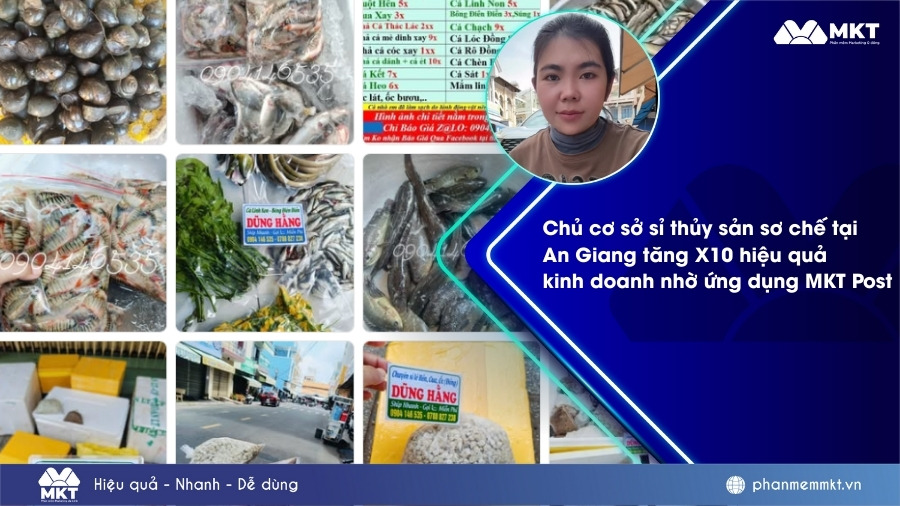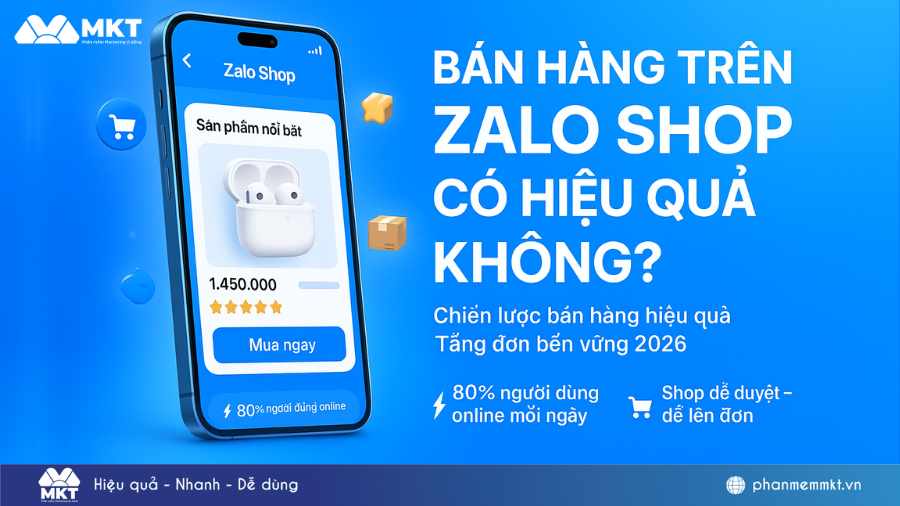Thị trường mua sắm online đã ngày càng trở nên sôi động và nhộn nhịp hơn và TikTok là một trong những nền tảng đứng đầu danh sách về hoạt động mua bán online. Tuy nhiên có rất nhiều người sau khi đặt hàng xong vì một lý do nào đó mà muốn hủy đơn giản nhưng lại chưa biết cách làm như thế nào. Nếu bạn cũng đang gặp trường hợp như vậy thì hãy cùng Phần mềm Marketing 0 đồng tìm hiểu cách hủy đơn hàng trên TikTok trong bài viết dưới đây!

I. Cách hủy đơn hàng trên TikTok chi tiết
Để hủy đơn hàng trên TikTok một cách nhanh chóng nhất bạn có thể thực hiện theo cách làm dưới đây. Tuy nhiên hãy hạn chế việc hủy đơn hàng nhất có thể để nền tảng không đánh giá bạn là một người mua hàng xấu.
1. Hướng dẫn nhanh
Truy cập TikTok => Chọn biểu tượng 3 dấu gạch ngang => Chọn Cài đặt và quyền riêng tư => Đơn hàng => Chọn vào đơn hàng muốn hủy => Hủy => Chọn lý do muốn hủy => Nhấn Hủy.
2. Hướng dẫn chi tiết
Hướng dẫn chi tiết cách hủy đơn hàng trên TikTok gồm 4 bước sau:
- Bước 1: Truy cập vào TikTok, chọn vào biểu tượng 3 dấu gạch ngang phía trên cùng bên phải màn hình. Tại đây chọn vào Cài đặt và quyền riêng tư.
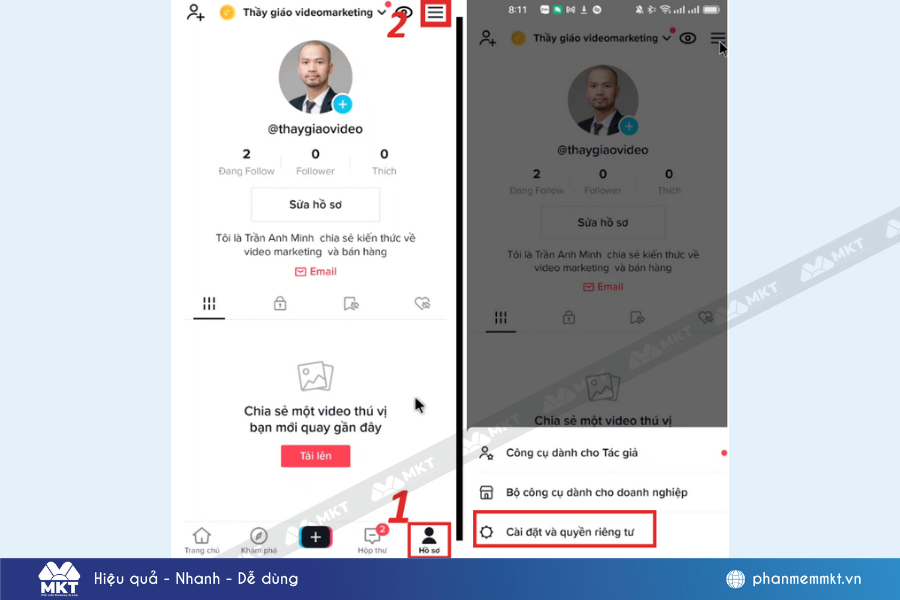
- Bước 2: Tiếp đến chọn vào mục Đơn hàng, lúc này bạn sẽ xem được trạng thái đơn hàng của bạn. Hãy chọn vào mục tình trạng đơn hàng và chọn đơn hàng bạn muốn hủy.
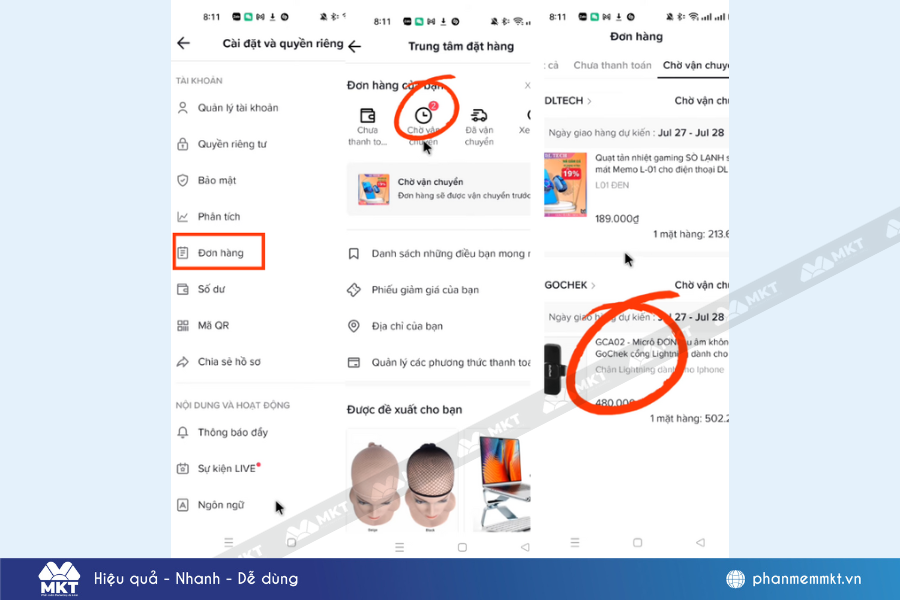
- Bước 3: Sau đó chọn vào nút Hủy, tiếp đến chọn lý do muốn hủy đơn hàng và nhấn Gửi (Submit) để hoàn thành thao tác hủy.

- Bước 4: Khi bạn hủy đơn hàng trên TikTok Shop, hệ thống sẽ tiếp nhận yêu cầu và thực hiện quá trình hủy. Sau khi đơn hàng của bạn được hủy thành công, bạn sẽ nhận được một thông báo xác nhận hiển thị trên màn hình như minh họa dưới đây.
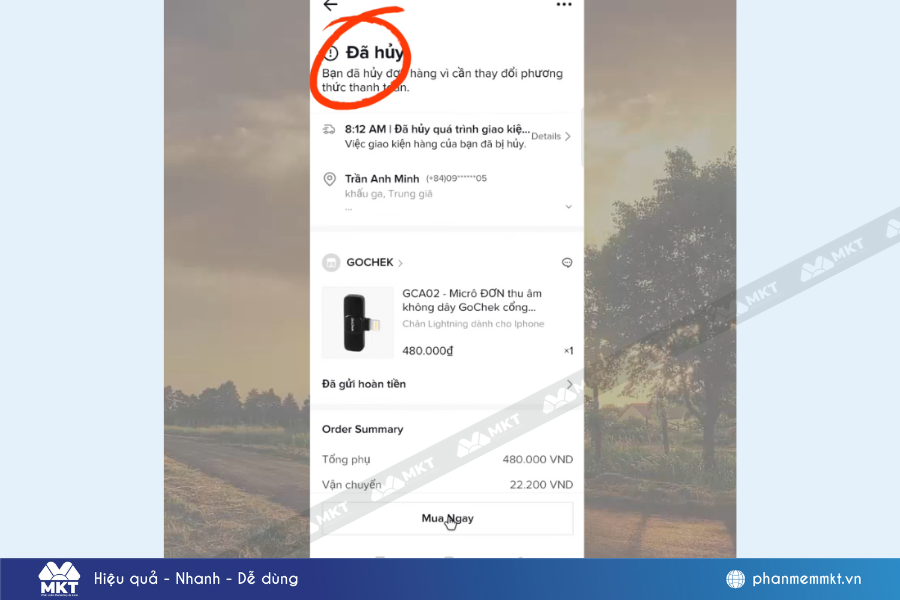
Xem thêm:
- Hướng dẫn bán hàng trên Tiktok Shop mới nhất cho người mới
- Hướng dẫn cách mua hàng trên TikTok Shop mới nhất
II. Cách hủy đơn hàng trên TikTok khi không có nút “Hủy”
Đôi khi lo TikTok gặp sự cố hoặc lỗi kỹ thuật nên đơn hàng của bạn sẽ không thấy nút Hủy. Nếu gặp phải trường hợp như vậy thì bạn có thể khắc phục bằng 3 cách dưới đây:
1. Thoát ra khỏi ứng dụng và truy cập lại
Trước khi thử các cách hủy đơn hàng trên TikTok khi không có nút hủy, bạn có thể kiểm tra lại trạng thái đơn hàng và đăng xuất rồi đăng nhập lại vào ứng dụng. Đôi khi, lỗi ứng dụng hoặc xung đột hệ thống có thể là nguyên nhân khiến bạn không thể hủy đơn hàng, và việc này có thể khắc phục được vấn đề đó.
- Bước 1: Truy cập vào TikTok và chọn vào hồ sơ cá nhân của bạn.
- Bước 2: Tiếp đến chọn mục Đơn hàng của tôi để xem trạng thái hiện tại của đơn hàng.
- Bước 3: Tại đây hãy kiểm tra xem đơn hàng của bạn đang ở trạng thái nào.
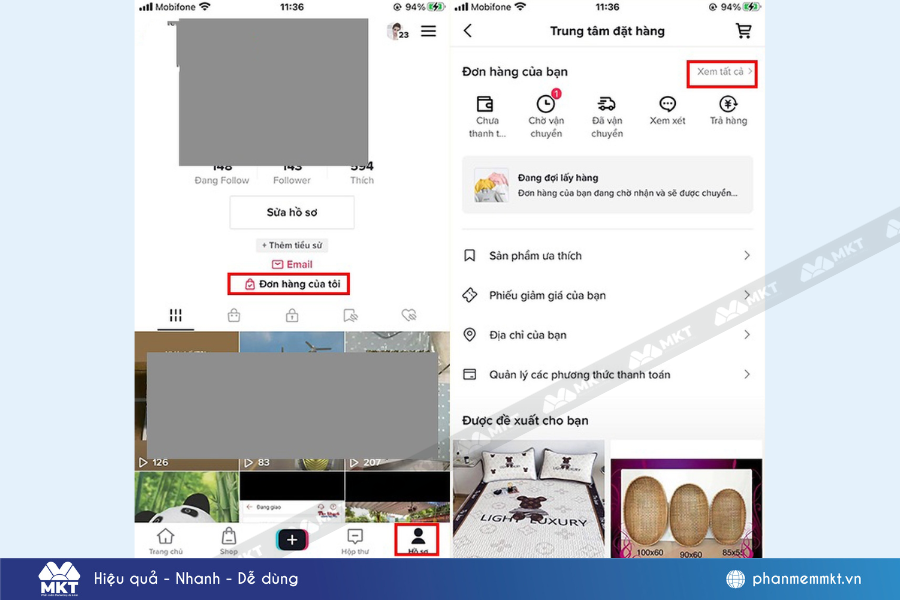
Đơn hàng ở trạng thái Chờ vận chuyển hoặc Người bán đang chuẩn bị hàng mà không thấy có nút hủy thì lúc này bạn hãy thoát ra khỏi ứng dụng và truy cập vào lại.
Nếu đơn hàng ở trạng thái Giao hàng thì bạn sẽ không thể hủy được vì đơn hàng đang trên đường vận chuyển tới bạn. Để hủy đơn hàng theo tình trạng này bạn hãy theo dõi cách làm dưới đây.
2. Liên hệ với người bán để hủy
Một cách khác để hủy đơn hàng trên TikTok khi không thấy nút hủy là liên hệ trực tiếp với cửa hàng bán sản phẩm. Bạn có thể yêu cầu họ hủy đơn hàng thông qua hệ thống của họ, vì nhiều cửa hàng có khả năng thực hiện việc này trực tiếp trên hệ thống mà không cần bạn phải thao tác trên ứng dụng TikTok.
- Bước 1: Chọn vào đơn hàng bạn muốn hủy, lướt xuống dưới cùng và chọn vào Liên hệ với người bán.
- Bước 2: Vào cuộc trò chuyện và trình bày rõ lý do muốn hủy đơn hàng với người bán.
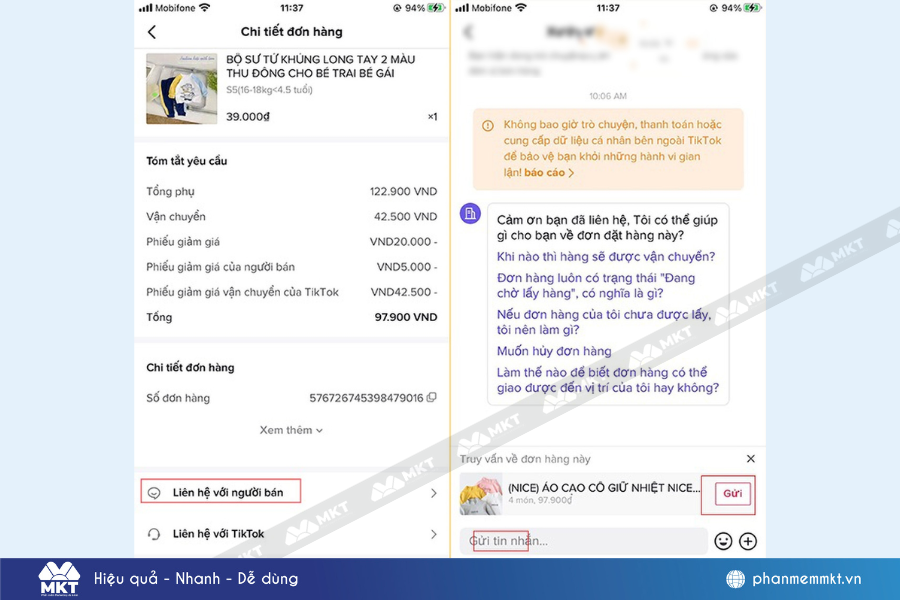
3. Từ chối nhận hàng khi giao hàng tới
Nếu các cách trên không hiệu quả, thì bạn có thể thử phương án cuối cùng là từ chối nhận hàng khi nhân viên giao hàng đến.
Tuy nhiên, cần lưu ý rằng việc từ chối nhận hàng có thể gây ra những hệ quả không mong muốn. Người bán có thể phải chịu phí vận chuyển và hoàn hàng, trong khi người mua có thể bị shop từ chối phục vụ hoặc nhận đánh giá tiêu cực nếu lặp lại hành động này nhiều lần.
Kết luận
Trên đây là bài viết Phần mềm Marketing 0 đồng hướng dẫn bạn cách hủy đơn hàng trên TikTok cực đơn giản và nhanh chóng. Hy vọng là bài viết sẽ mang lại cho bạn nhiều thông tin bổ ích. Chúc bạn có những trải nghiệm mua sắm tốt trên nền tảng TikTok.